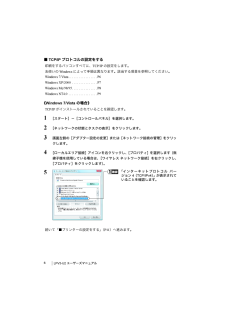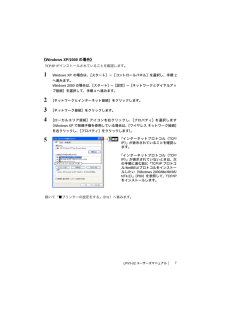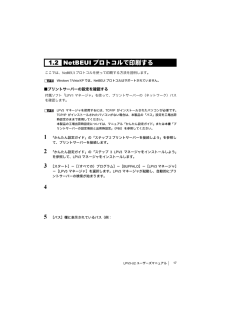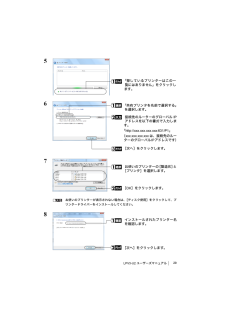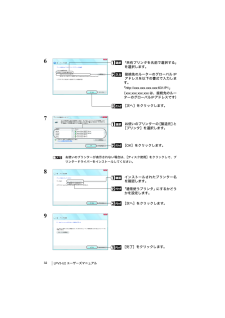Q&A
取扱説明書・マニュアル (文書検索対応分のみ)
"使用"10 件の検索結果
"使用"33 件の検索結果
全般
質問者が納得残念ながらそのプリンタでは無理です。無線LANに対応していないので、無線接続できません。無線LAN対応機種(プリンタ)を買う必要があります。
5045日前view130
全般
質問者が納得ポートの追加ボタンををクリックして、プリントサーバーのIPアドレスを追加してください。
以下より、マニュアルを参照できますので、ユーザーズマニュアルの、Windowsで印刷するの、LPRプロトコルで印刷するの項目をご覧ください。
http://buffalo.jp/download/manual/l/lpv3u2g54_121.html
5307日前view105
全般
質問者が納得有線なら方法しってます。プリンタを追加する。デフォルト選択。そのときにドライバ指定をcanon pixama〜をつけると印刷できる。
5358日前view82
全般
質問者が納得複合機に使うのでしたら、CANONのを使った方が良いです
スキャナーも共有出来ます
http://kakaku.com/item/00790710071/
5420日前view76
全般
質問者が納得プリンターの接続ポートが有線のままになってないですか?
IPaddressにする必要があるはずですが
変更されましたか?
変更しているのであればpingが通るか確認して
通らないのであれば設定が間違っています。
(固定で設定するはずでDHCPは使いません)
5453日前view77
全般
質問者が納得以前の応答部分は省略
>-----------------------------------------------------------------------------------2
プリンタが usb接続ということでネットワーク条件は
パソコンA,B,C3台、ルータRT-200KI のLANサイド、プリントサーバLPV3-U2-G54が の全てが同一の
サブネットワークにあることが必須になります
と言うことは、次のようなことです
ルータRT-200KIのipアドレスを仮に192.168...
5506日前view90
全般
質問者が納得バファローのQ&Aに「LPV3ダイレクト接続マネージャVer.1.02β以降の最新版をご利用ください。」と有りますのでファームウェアを変えてみてください。
http://qa.buffalo.jp/eservice/esupport/consumer/esupport.asp?searchtype=normal&id=BUF13933
注:LPV3シリーズユーティリティCDをダウンロードしてご利用ください。
補足
気になった点です。↓【LPV3-U2Sをご利用の場合】をお読みください。(ダ...
5537日前view66
全般
質問者が納得それでいいと思いますが、双方向だと「LPV3-U2S」ではないでしょうか?
http://buffalo.jp/products/catalog/item/l/lpv3-u2s/
5716日前view78
全般
質問者が納得ファイヤーウォールが邪魔してませんか?ファイヤーウォールを一度OFFするかLPV3マネージャを許可してみて下さい。
6819日前view60
全般
質問者が納得出来ます。
LPV3-U2-G54に今のネットワークにおいて重複しないIPを固定として、ポート設定進めるだけです。
↓
下記のLPRまたはNBTプロトコルの設定の欄お読み下さい。
http://manual.buffalo.jp/buf-doc/35004503-5.pdf
各クライアントマシンにはOSに応じたSP 3100ドライバはインストールを予め完了させておいて下さい。
メーカで対応と書かれているのは双方向通信でインク残量とかユーティリティを司れるかだけで、印刷できるかというのとはあまり関係なく...
4872日前view145
ステップ2へつづくハブなど本製品パソコンプリンター■本書の著作権は弊社に帰属します。本書の一部または全部を弊社に無断で転載、複製、改変などを行うことは禁じられております。■BUFFALOTMは株式会社メルコホールディングスの商標です。本書に記載されている他社製品名は、一般に各社の商標または登録商標です。本書では、TM 、 R 、 C などのマークは記載していません。■本書に記載された仕様、デザイン、その他の内容については、改良のため予告なしに変更される場合があり、現に購入された製品とは一部異なることがあります。■本書の内容に関しては万全を期して作成していますが、万一ご不審な点や誤り、記載漏れなどがありましたら、お買い求めになった販売店または弊社サポートセンターまでご連絡ください。■本製品は一般的なオフィスや家庭のOA機器としてお使いください。万一、一般OA機器以外として使用されたことにより損害が発生した場合、弊社はいかなる責任も負いかねますので、あらかじめご了承ください。・医療機器や人命に直接的または間接的に関わるシステムなど、高い安全性が要求される用途には使用しないでください。・一般OA機器よりも高い信頼...
本書の使い方本書を正しくお使いいただくための表記上の約束ごとを説明します。■文中マーク/用語表記マーク 製品の取り扱いにあたって注意すべき事項です。この注意事項に従わなかった場合、身体や製品に損傷を与えるおそれがあります。マーク 製品の取り扱いに関する補足事項、知っておくべき事項です。マーク 関連のある項目のページを記しています。・文中 [ ] で囲んだ名称は、操作の際に選択するメニュー、ボタン、テキストボックス、チェックボックスなどの名称を表わしています。・本書では、原則として本製品を設定するパソコンを《設定用パソコン》と表記しています。■ 本書の著作権は弊社に帰属します。本書の一部または全部を弊社に無断で転載、複製、改変などを行うことは禁じられております。■ BUFFALO ™は、株式会社メルコホールディングスの商標です。本書に記載されている他社製品名は、一般に各社の商標または登録商標です。本書では、™ 、® 、©などのマークは記載していません。■ 本書に記載された仕様、デザイン、その他の内容については、改良のため予告なしに変更される場合があり、現に購入された製品とは一部異なることがあります...
ステップ5へつづく・ハ ブやルーターなどとプリントサーバーが、適切なLANケーブルで確実に接続されているか確認してください。・ファイアウォール機能が有効になっている常駐ソフト(トレンドマイクロ社ウイルスバスターなど)のファイアウォール機能を無効にしてください。・プリントサーバーを設定するLANアダプターにだけ、TCP/IPプロトコルをバインドしてください。※詳細は、電子マニュアル「第5章 困ったときは」の「LPV3マネージャで検索しても、本製品が検出されない(TCP/IPプロトコルはインストール済み)」を参照してください。プリントサーバを検出できないときはプリントサーバーにパスワードを設定する場合は、パスワードを必ずメモなどに残してください。パスワードを忘れた場合、製品設定の確認および変更ができなくなります。その場合は、プリントサーバーを初期化する必要があります。注 意LPV3マネージャを使って、プリントサーバーの名前やIPアドレスなどを設定します。[スタート]-[(すべての)プログラム]-[BUFFALO]-[LPV3マネージャ]-[LPV3マネージャ]を選択します。LPV3マネージャが起動し、自動的にプリ...
LPV3-U2 ユーザーズマニュアル6■TCP/IPプロトコルの設定をする印刷をするパソコンすべてに、TCP/IP の設定をします。お使いのWindowsによって手順は異なります。該当する項目を参照してください。Windows 7/Vista. . . . . . . . . . . . . . . . .P6Windows XP/2000 . . . . . . . . . . . . . . .P7Windows Me/98/95. . . . . . . . . . . . . . .P8Windows NT4.0 . . . . . . . . . . . . . . . . .P9《Windows 7/Vistaの場合》TCP/IPがインストールされていることを確認します。1 [スタート]-[コントロールパネル]を選択します。2 [ネットワークの状態とタスクの表示]をクリックします。3 画面左側の[アダプター設定の変更]または[ネットワーク接続の管理]をクリックします。4 [ローカルエリア接続]アイコンを右クリックし、[プロパティ]を選択します(無線子機を使用している場合は、 [ワイヤレス ネ...
LPV3-U2 ユーザーズマニュアル7《Windows XP/2000の場合》TCP/IPがインストールされていることを確認します。1 Windows XP の場合は、[スタート]-[コントロールパネル]を選択し、手順2へ進みます。Windows 2000 の場合は、[スタート]-[設定]-[ネットワークとダイヤルアップ接続]を選択して、手順4 へ進みます。2 [ネットワークとインターネット接続]をクリックします。3 [ネットワーク接続]をクリックします。4 [ローカルエリア接続]アイコンを右クリックし、 [プロパティ]を選択します(Windows XPで無線子機を使用している場合は、[ワイヤレス ネットワーク接続]を右クリックし、[プロパティ]をクリックします)。5続いて「■プリンターの設定をする」(P11 )へ進みます。「インターネットプロトコル( TCP/IP )」が表示されていることを確認します。「インターネットプロトコル( TCP/IP )」が表示されていないときは、次の手順に進む前に「TCP/IP プロトコル/NetBEUI プロトコルをインストールしたい(Windows 2000/Me/98...
LPV3-U2 ユーザーズマニュアル8《Windows Me/98/95の場合》TCP/IPの設定をします。1 [スタート]-[設定]-[コントロールパネル]を選択します。2 [ネットワーク]アイコンをダブルクリックします。34[追加]をクリックします。5 [クライアント]を選択して、[追加]をクリックします。6 [ディスク使用]をクリックします。7 「LPV3シリーズユーティリティCD 」をCD-ROM ドライブに挿入します。8 「E: 」(CD-ROMドライブがEドライブの場合)と入力して、[OK ]をクリックします。9 [TCP/IPネットワーク印刷]を選択して、[OK ]をクリックします。10 [TCP/IPネットワーク印刷]を選択して、[プロパティ]をクリックします。11 [追加]をクリックします。[TCP/IP ]が表示されていることを確認します。「TCP/IP 」が表示されていないときは、次の手順に進む前に「TCP/IP プロトコル/NetBEUIプロトコルをインストールしたい( Windows 2000/Me/98/95/NT4.0 ) 」(P60 )を参照して、TCP/IP をインスト...
LPV3-U2 ユーザーズマニュアル171.2 NetBEUIプロトコルで印刷するここでは、NetBEUI プロトコルを使って印刷する方法を説明します。Windows 7/Vista/XP では、NetBEUIプロトコルはサポートされていません。■プリントサーバーの設定を確認する付属ソフト「LPV3マネージャ」を使って、プリントサーバーの(ネットワーク)パスを確認します。LPV3 マネージャを使用するには、 TCP/IPがインストールされたパソコンが必要です。TCP/IPがインストールされたパソコンがない場合は、本製品の「パス」設定を工場出荷時設定のままで使用してください。本製品の工場出荷時設定については、マニュアル「かんたん設定ガイド」または本書「プリントサーバーの設定項目と出荷時設定」(P80 )を参照してください。1 「かんたん設定ガイド」の「ステップ2 プリントサーバーを接続しよう」を参照して、プリントサーバーを接続します。2 「かんたん設定ガイド」の「ステップ3 LPV3 マネージャをインストールしよう」を参照して、LPV3 マネージャをインストールします。3 [スタート]-[(すべての)プログラ...
LPV3-U2 ユーザーズマニュアル29567お使いのプリンターが表示されない場合は、 [ディスク使用]をクリックして、プリンタードライバーをインストールしてください。8「探しているプリンターはこの一覧にはありません」をクリックします。「共有プリンタを名前で選択する」を選択します。接続先のルーターのグローバルIPアドレスを以下の書式で入力します。「 http://xxx.xxx.xxx.xxx:631/P1 」( xxx.xxx.xxx.xxxは、接続先のルーターのグローバルIP アドレスです)[次へ]をクリックします。お使いのプリンターの[製造元]と[プリンタ]を選択します。[OK ]をクリックします。インストールされたプリンター名を確認します。[次へ]をクリックします。
LPV3-U2 ユーザーズマニュアル251.3 IPPプロトコルで印刷するここでは、IPP(Internet Printing Protocol) を使って印刷する方法を説明します。■IPPについてIPP(Internet Printing Protocol) とは、ネットワークを通じて、印刷データや印刷機器の制御を行なうプロトコルです。Web ブラウザーなどで使用するHTTPプロトコルを使用して、印刷データを送信するため、インターネットを通じて遠隔地のプリンターに印刷することができます。*IPPは、 Windows 7/Vista/XP/2000 でのみサポートされています。*ネットワークにファイアウォールの設置されている場合、ファイアウォールの設定を変更する必要があります。*上図のような構成の場合、ルーター側にアドレス変換の設定(静的IPマスカレード設定)を行う必要があります。設定方法は、ルーターのマニュアルを参照してください。
LPV3-U2 ユーザーズマニュアル3267お使いのプリンターが表示されない場合は、 [ディスク使用]をクリックして、プリンタードライバーをインストールしてください。89「共有プリンタを名前で選択する」を選択します。接続先のルーターのグローバルIPアドレスを以下の書式で入力します。「 http://xxx.xxx.xxx.xxx:631/P1 」( xxx.xxx.xxx.xxxは、接続先のルーターのグローバルIP アドレスです)[次へ]をクリックします。お使いのプリンターの[製造元]と[プリンタ]を選択します。[OK ]をクリックします。インストールされたプリンター名を確認します。[次へ]をクリックします。「通常使うプリンタ」にするかどうかを設定します。[完了]をクリックします。
- 1